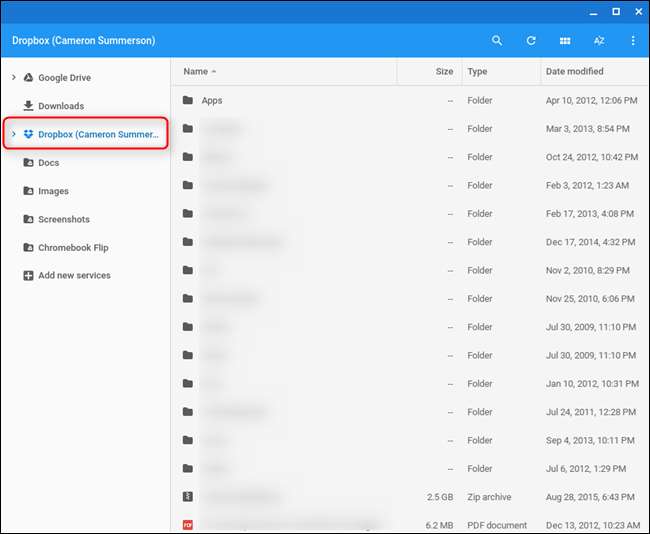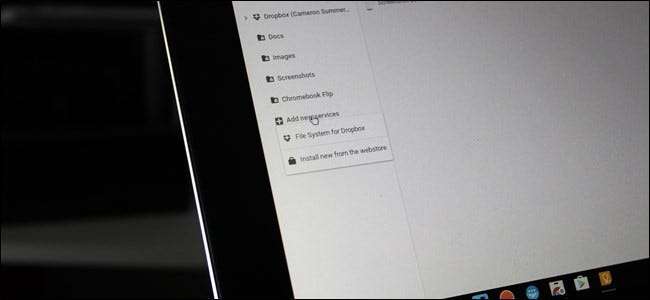
A Google kiváló munkát végzett a saját felhőszolgáltatásának, a Google Drive-nak a Chrome OS fájlkezelőbe történő sütésével. Ha felhőalapú igényeinek nagy részét használja a Drive-ot, akkor úgy érzi, mintha natív tárhely lenne egy Chrome OS-eszközön. De ha mást használ, például Dropboxot vagy hálózati csatolt tárhelyet, a dolgok nem tűnnek annyira tisztának. Így adhatja hozzá ezeket közvetlenül a Chrome OS fájlkezelőjéhez, hogy gyorsan és egyszerűen navigálhasson bennük.
Ennek többféle módja van: kereshet egyes szolgáltatásokat egyenként, és manuálisan hozzáadhatja őket, vagy használhatja a fájlkezelőben gyakran figyelmen kívül hagyott „Új szolgáltatások hozzáadása” linket. Igen, a második út sokkal egyszerűbb, ezért megmutatjuk, hogyan kell ezt csinálni. Dropbox megosztást fogunk hozzáadni ehhez az oktatóanyaghoz, de ugyanezek a lépések nagyjából az összes többi felhőtárolási szolgáltatásra vonatkoznak.
Első lépésként meg kell nyitnia a fájlkezelőt - ez a kék kör, amelynek közepén a fehér mappa található, ha nem biztos benne.
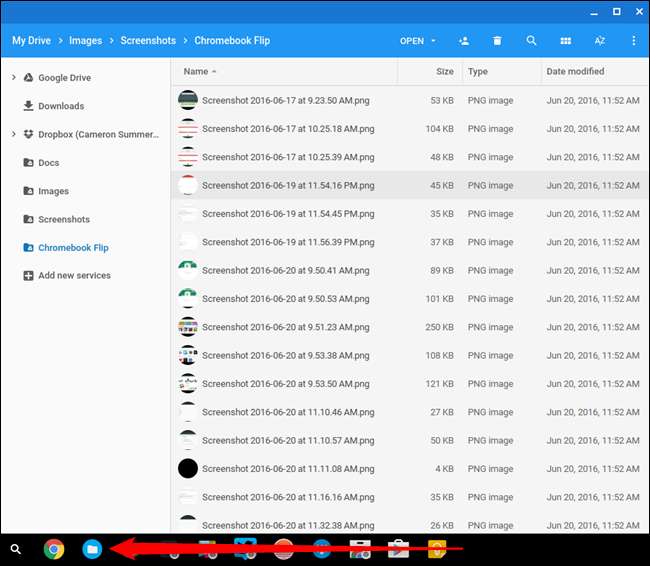
A bal oldalon gyors linkek találhatók például a Google Drive-hoz és a Letöltésekhez, de a keresett lehetőség az „Új szolgáltatások hozzáadása” feliratot mutatja, mellette egy kis plusz ikonnal.
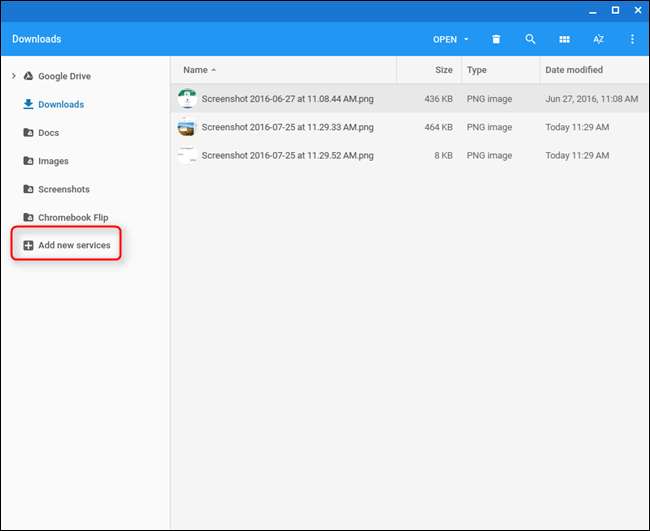
Ha rákattint, megjelenik az „Új telepítése a webáruházból” felirat. Kattintson erre.
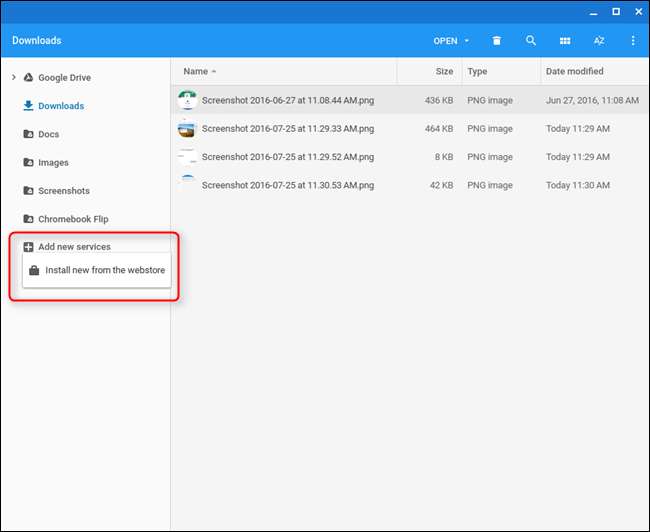
Ez egy új ablakot nyit meg néhány telepíthető szolgáltatással, beleértve a Dropboxot, a OneDrive-ot, a Windows hálózati megosztásokat és még sok mást. Érdemes megjegyezni, hogy ezek többsége nem hivatalos Google-bővítmény, hanem egy harmadik féltől származó fejlesztő gyártja. A Google azonban az „Új szolgáltatások hozzáadása” menüben ajánlja őket, és hogy még jobban tudatában legyenek, ők is nyílt forráskódúak .
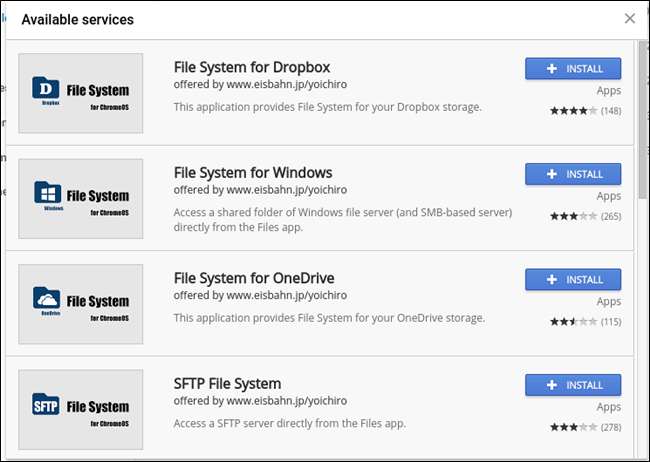
Érdemes megjegyezni, hogy ha egy hálózathoz csatolt tárhelyet próbál meg csatlakoztatni a fájlkezelőhöz, akkor azt használni kell ezt az alkalmazást . Viszonylag új, ezért még nem jelenik meg az „Új szolgáltatások hozzáadása” menüben.
Folytassa, és kattintson a telepítés gombra az eszközhöz hozzáadni kívánt opció mellett. A felugró ablak megkérdezi, hogy menjen-e vissza, és a telepítés csak néhány másodpercet vesz igénybe ezt követően. Miután elkészült, automatikusan elindul.
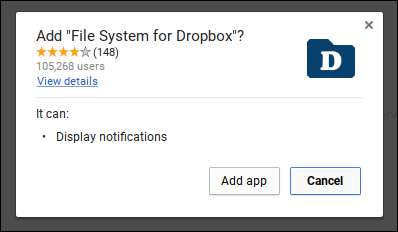
Teszthelyzetünkben megnyílik a Fájlrendszer a Dropboxhoz ablak, amelyen a „mount” felirat látható. Ha rákattint, elindul a Dropbox bejelentkezés - folytassa, és jelentkezzen be itt, és a szolgáltatásnak automatikusan be kell kapcsolódnia a fájlkezelőbe.
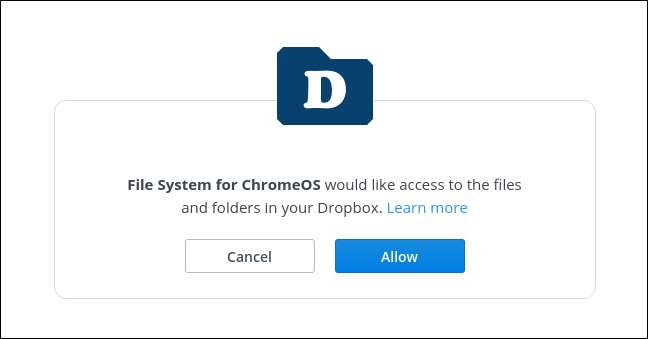
Ez az, kész, a Dropbox (vagy bármilyen választott opció) mostantól a fájlkezelő könyvjelzősávjának egyik lehetőségeként jelenik meg.